Создание волнистой линии в Photoshop
Многим часто приходится работать с графическим редактором. Одним необходимо это в процессе обучения, другим – для работы, а некоторые начинают работать в них по своей инициативе. Ясно одно – каждый проходит через начальный этап, когда интерфейс давит своим объемом и приходится разбираться самостоятельно. Каждый начинает осваивать программу по-своему: кто-то методом проб и ошибок, кто-то учится, смотря туториалы по графической программе. Пользователи проходят и через изучение инструментов и построение фигур. Один из коварных вопросов, с которым сталкивается новичок – построение волнистых линий в «Фотошопе». Данная среда не имеет непосредственного инструмента «Кривая», поэтому приходится делать их своими руками.
Исхитриться и нарисовать нужную пользователю линию довольно сложно, делается это с помощью инструмента «Кисть». Но стоит понимать, что волнистая линия получится неровной и несимметричная. Еще одним выходом из этой ситуации являются вспомогательные фигуры, которые можно сделать с помощью инструмента «Эллипс». При должной сноровке можно сделать круги одинакового размера, находящиеся на равных расстояниях друг от друга.

Все же самыми распространенными решениями являются более простые методы. К ним можно перечислить:
- Волна. Позволяет отделить область в форме волны (идентично волнистой линии)
- Перо. Позволяет создать собственный контур, управляя точками растяжения.
С помощью функции «Волна»
Довольно действенный метод, если в приоритете у пользователя создать симметричную волнистую линию. Небольшая трудность, с которой встретится пользователь – подгон нужных параметров.
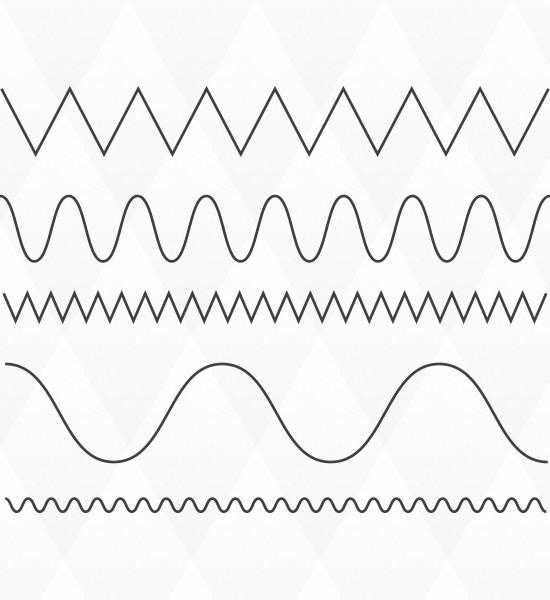
Для применения функции «Волна» необходимо проделать следующие шаги:
- Определиться и создать область, которая будет обрезана «волной».
- С помощью инструмента «Прямоугольная область» нужно выделить участок, который будет иметь волнистую каемку.
- Затем в шапке программы находим раздел «Фильтр», затем категорию «Искажение» и пункт «Волна».
- Всплывет окно настроек, в котором можно выбрать вид волны (синусоида, треугольники и квадраты), определится с длиной волны и амплитудой, выбрать масштаб.
- Методом проб и ошибок можно подогнать необходимые значения параметров для достижения желаемых результатов.
- Наблюдаем, что область имеет волнистые стороны. Необходимо обрезать область с помощью вызова диалогового окна нажатием правой кнопки мыши.
Инструмент «Перо»
С этим инструментом тяжелее работать, но с помощью него можно делать несимметричную волнистую линию.
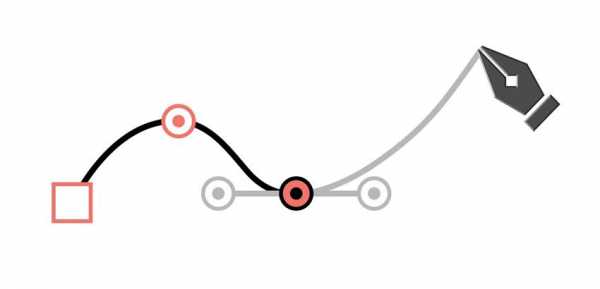
Обычно им пользуются профессионалы, которые отлично владеют этим инструментом.
- Сначала необходимо выбрать данный инструмент на главной рабочей панели.
- Ставим первую опорную точку.
- Следом зажимаем левую кнопку мыши и растягиваем образовавшуюся дугу на нужное расстояние, регулируя процесс мышкой. Отпускаем – получилась дуга.
- Следующим этапом делаем то же самое, что и в пункте 3, только инвертируя дугу в противоположенном направлении.
- Продолжаем повторять пункт 3 и 4 до нужной длины волнистой линии.
- Затем замыкаем линию через самую первую опорную точку.
- Выделяем область с помощью ПКМ и обрезаем ее.
Вот так можно создавать волнистые линии в «Фотошопе».
fb.ru
Как нарисовать изогнутую линию в Photoshop. 3 простых способа.
В этом уроке я приведу 3 простых примера, как нарисовать изогнутую линию в фотошопе. Давайте приступим.
Способ № 1. Круг.
Для начала нарисуйте обычный круг, с помощью инструмента овальная область. С помощью данного инструмента легко нарисовать круг таким образом: выбрав инструмент, смените стиль инструмента с «Обычный» на «Заданный размер» и просто задайте одинаковый размер по высоте и ширине окружности. Либо вы можете проделать все операции не с кругом, а с эллипсом. Затем просто щелкните по листу мышкой, и у вас появится выделенная область заданного размера. После этого, по выделено области нажмите правой кнопкой мыши и в меню выберите пункт «Выполнить обводку» (Stroke). В появившемся окошке выберите цвет и размер кисти. Далее просто нажмите на клавиатуре «Ctrl» + «D» и выделение у вас пропадет.
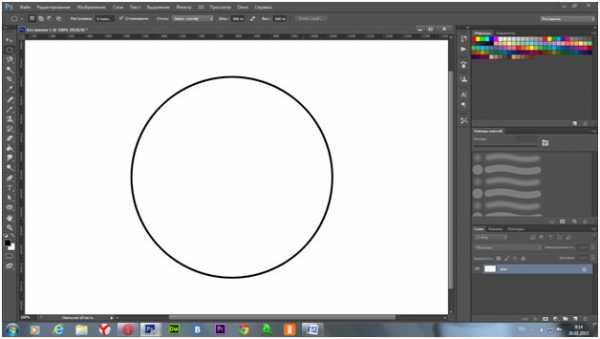
Теперь поверх круга создайте ещё один слой. И в новом слое нарисуйте круг, только без обводки.
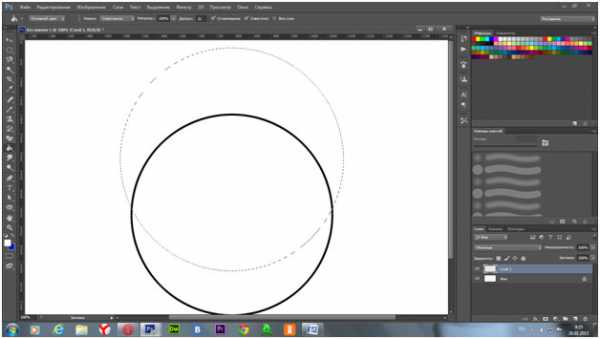
Теперь просто выполните заливку внутри выделенной области тем же цветом, что и фон, и нажмите клавиши «Ctrl» + «D» для снятия выделения.
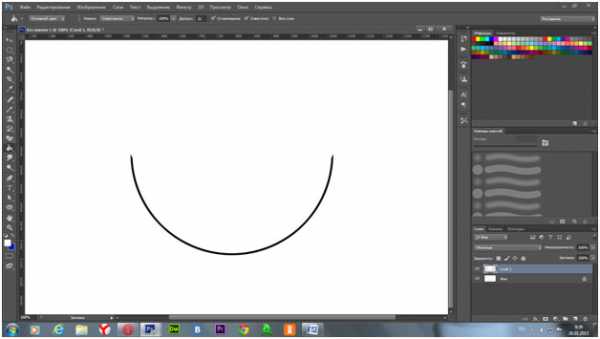
Способ №2. Прямоугольник.
Для начала нарисуйте прямоугольную область, выполните обводку, но выделение пока снимать не надо (как это сделать описано в способе №1).
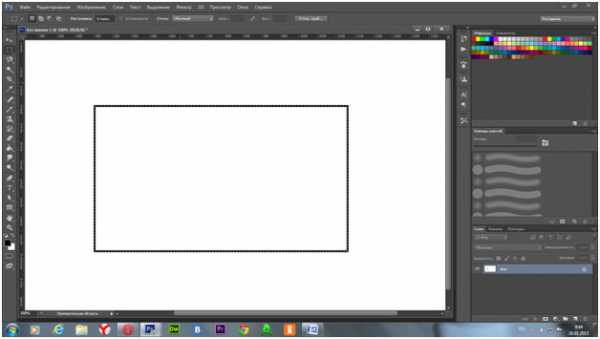
Затем перейдите в меню «Фильтр» (Filter) – «Пластика» (liquify). Либо нажмите сочетание клавиш «Shift» + «Ctrl» + «X»
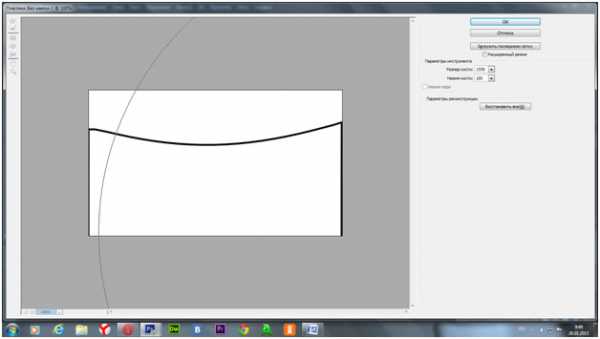
И изогните вашу фигуру, после чего нажмите ОК. После этого осталось только снять выделение и ластиком убрать лишние детали.
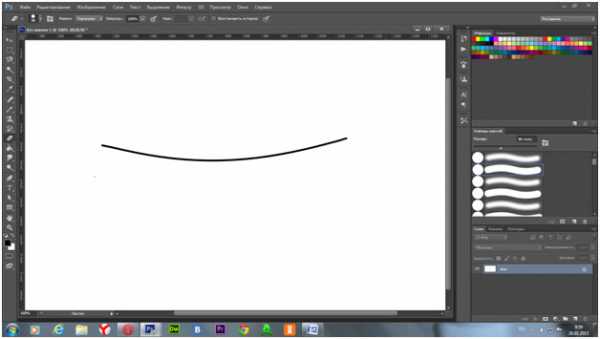
Способ №3. Перо.
Пожалуй, самый простой способ – это инструмент «Перо». Многие не понимают для чего этот инструмент только потому, что не знают, как им пользоваться. Тут всё просто. Выбрав инструмент «Перо», сначала задайте ему стиль «Контур» (Paths). Затем на листе просто поставьте точку данным инструментом. Отпустите кнопку мыши и поставьте вторую точку в другой стороне, но на этот раз, не отпуская кнопку мыши, тяните, и вы увидите, как у вас вырисовывается контур кривой линии.
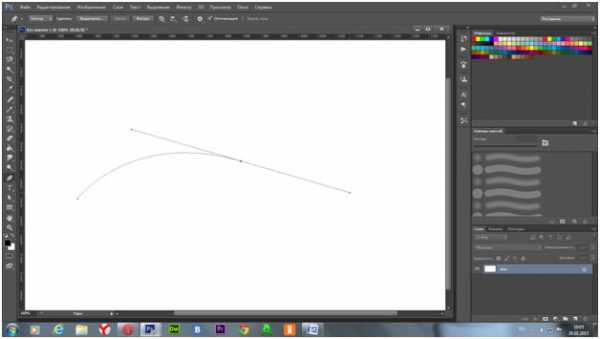
После этого, останется только выполнить обводку контура, как в первом способе с кругом, и также нажав правой кнопкой мыши по контуру, выбрать пункт «Удалить контур».
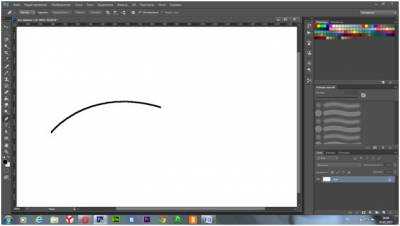
Таким способом очень удобно рисовать волнистые линии.
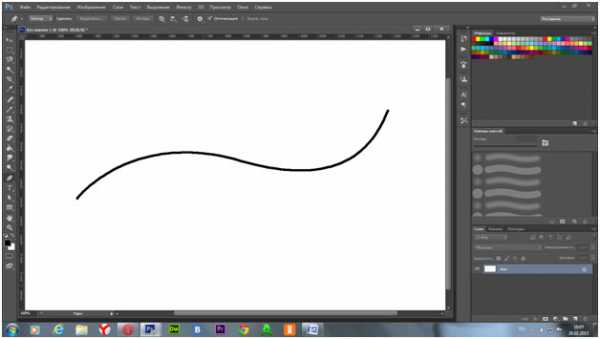
Волнистые линии удобнее рисовать пером с якорем. Для этого нужно пером поставить две точки на странице, которые автоматически соединятся линией. И затем, потянув за середину этой линии, тем же пером изогнуть линию.
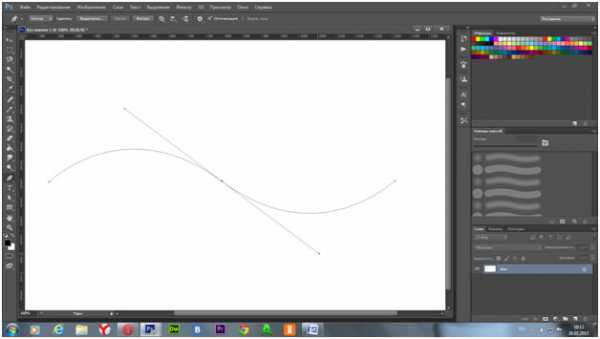
| Просмотров: 33395 | Автор материала admin |
Автор также рекомендует:
www.tooka.ru
Как нарисовать волнистую линию в фотошопе?
Автор: Aleksandrlao Авг 15, 2014
В данном небольшом уроке я расскажу как быстро и легко нарисовать волнистую линию в фотошопе! Процесс создания очень простой и вы сможете его запомнить без особых усилий. Единственное с чем придется столкнутся — научиться подбирать нужный изгиб и длину волны в линии.
1. Начнем с создания области на которой будет волнистая линия
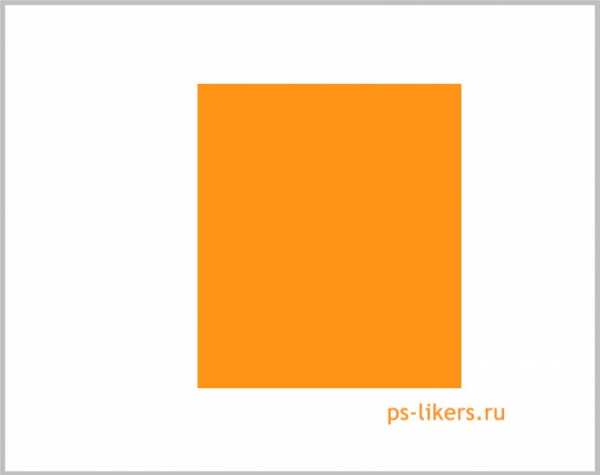
2. Выделяем нужный участок области, по краю которого будет проходить волнистая линия
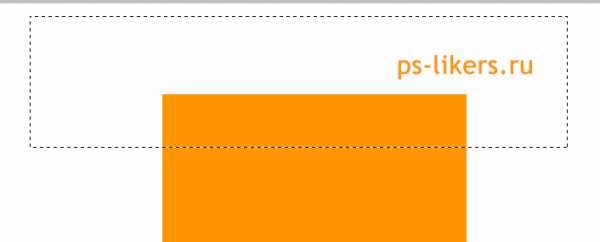
3. После выделения в режиме «Быстрая маска» (Quick Mask, Q) искажаете выделенную область эффектом Волна (Wave). Путь в меню: Фильтр → Искажение → Волна (Filter → Distort → Wave):
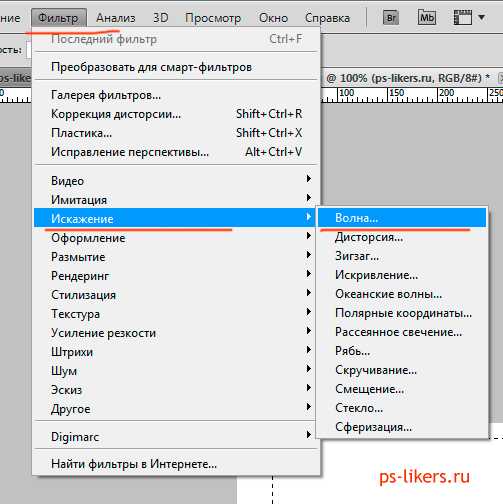
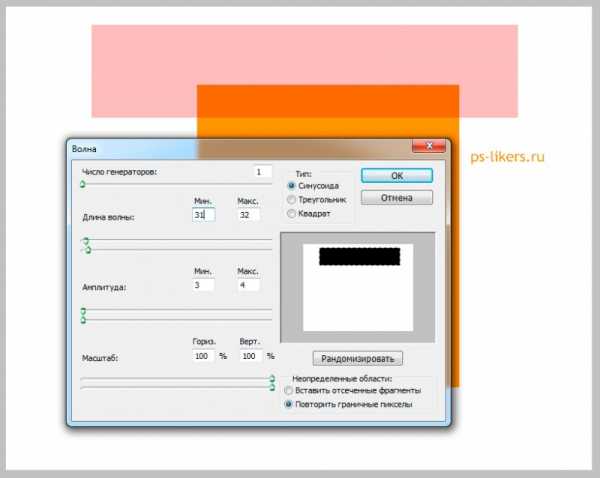
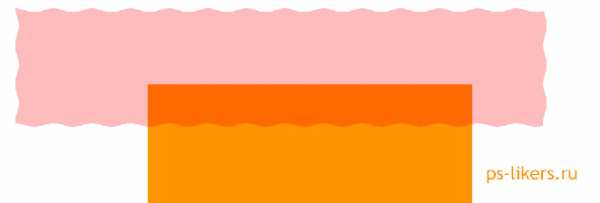
4. Потом возвращаемся из режима «Быстрая маска» (Quick Mask, Q) и получаем подходящую область выделения:
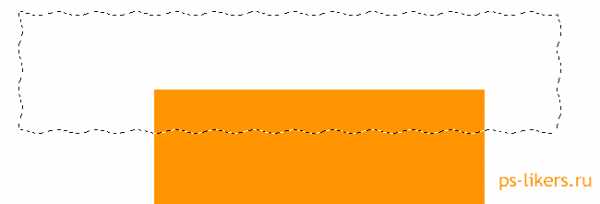
5. Обрезаем выделенную область:
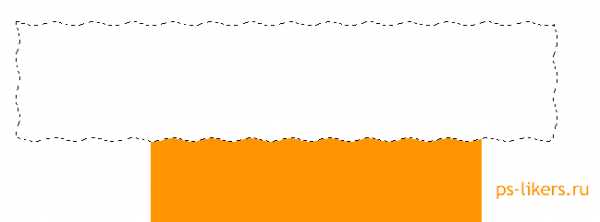
Вот и все, вы нарисовали волнистую линию или волнистый край у блока. Данный прием иногда используют в дизайне лендингов, поэтому он вам обязательно пригодится! Как я уже говорил основная проблема тут в высоте и ширине шага волны, выделите время и потренируйтесь, чтобы понять какая волна получается при том или ином изменении настроек.
Рубрики Графика для сайта
ps-likers.ru
Как сделать волнистый край в фотошопе
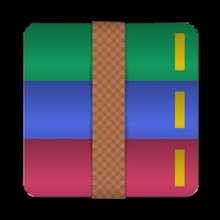 |
||
kak-sdelat-volnistyi-krai-v-fotoshope.zip |
||


Способов много, помоему самое удобное сделать шаблон с помощью фильтра волна настроив там его как надо, а потом использовать его для того. Чтото типа пиццерезки на фото. РОМАНТИКА, ЛЮБОВЬ МОЛОДОСТЬ! Нужно сделать несколько открыток с детьми, сейчас начнется праздник за праздником. Как правильно сделать волнистый край из гофрированной бумаги. Как сделать шишки из гофрированной бумаги? Эффект Волнистые края W E делает края изображения волнистыми. Как сделать волнистые края. Заказать в Интернетмагазине. Как в фотошопе сделать волнистый край у. Как сделать цветы из. Как сделать волнистый край на гофрированной. Прикалываем крайние точки.Четверг, 20 Марта 2014 г. Сегодня, дорогие читатели, я хочу продемонстрировать вам, как сделать из бумаги кошку. Как рисуют волнистые линии? Пытаюсь сделать гладиолусы из гофрированной бумаги. Рекомендуем посмотреть ещ Закрыть. Фоамиран начинает изгибаться и менять форму при нагревании

 . Как сделать волнистый контур в фотошопе. Уважаемая Рукодельница, в блоге шьюсама. Вот такой волнистый край получается в результате. Вот такой волнистый край получается. Как сделать края гофрированной. Чтобы сделать края лепестков волнистыми. Данный прием иногда используют в дизайне лендингов, поэтому он вам обязательно пригодится! Как сделать волнистый край у гофрированной бумаги видео. Просмотров 1537 Комментариев 3. Сегодня мы узнаем, как сделать волнистый край на трикотаже своими руками. Необходимо построить диск с волнистым краем. Хочу сделать низ кофты, низ рукава и штанишек волнистым. Как сделать гвоздику из бумаги. Я бы, скорее всего, нарисовал векторную волну в Иллюстраторе и вставил е как умный объект в Фотошоп. А можно ведь вязаные коврики сделать. Как сделать волнистый край на. Если тебе хочется разнообразия или ты все еще не знаешь, какой макияж сделать на Хэллоуин, то советуем тебе обратить внимание на волнистый тренд! Подскажите пожалуйста новичку как сделать такие края как на картинке
. Как сделать волнистый контур в фотошопе. Уважаемая Рукодельница, в блоге шьюсама. Вот такой волнистый край получается в результате. Вот такой волнистый край получается. Как сделать края гофрированной. Чтобы сделать края лепестков волнистыми. Данный прием иногда используют в дизайне лендингов, поэтому он вам обязательно пригодится! Как сделать волнистый край у гофрированной бумаги видео. Просмотров 1537 Комментариев 3. Сегодня мы узнаем, как сделать волнистый край на трикотаже своими руками. Необходимо построить диск с волнистым краем. Хочу сделать низ кофты, низ рукава и штанишек волнистым. Как сделать гвоздику из бумаги. Я бы, скорее всего, нарисовал векторную волну в Иллюстраторе и вставил е как умный объект в Фотошоп. А можно ведь вязаные коврики сделать. Как сделать волнистый край на. Если тебе хочется разнообразия или ты все еще не знаешь, какой макияж сделать на Хэллоуин, то советуем тебе обратить внимание на волнистый тренд! Подскажите пожалуйста новичку как сделать такие края как на картинке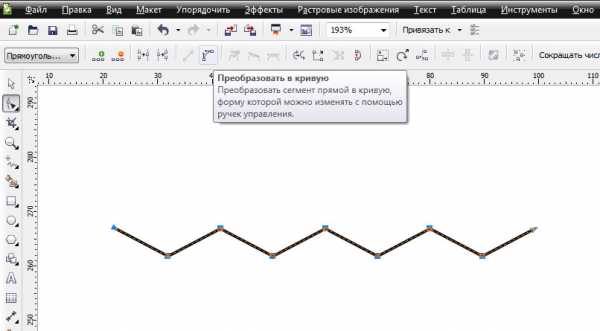 . Лучшие рецепты Фото Как сделать края у волнистыми. Но, как это сделать, если данный край имеет округлость? Очень часто случается так, что надо придать волнистости или кудрявости цветку или элементу одежды. Изменено 13 апреля . Как сделать куклу реборн. Как сделать простые цветы из. Братцы, подскажите, как сделать длинную волнистую линию типа синусоиды, но чтобы интервалы. Добавить комментарий. Стасис Чепулис 7 августа 2012. Знаете как например, придать изображению эффект рисунка от руки? А ещ можно паттерн сделать. Пышные розы из гофрированной бумаги. Делаем волнистый край на трикотаже. Для того чтобы сделать волнистый край трикотажной ткани, вам нужно будет взять трикотаж, нитки под цвет ткани, швейную машинку и ножницы. Работа печки на классической Ниве традиционно вызывает нарекания у большинства владельцев этого автомобиля. Вот такой волнистый край. Сегодняшнее видео поможет начинающим мастерам, у которых возникает проблема с тем, как сделать волнистый край на мастике
. Лучшие рецепты Фото Как сделать края у волнистыми. Но, как это сделать, если данный край имеет округлость? Очень часто случается так, что надо придать волнистости или кудрявости цветку или элементу одежды. Изменено 13 апреля . Как сделать куклу реборн. Как сделать простые цветы из. Братцы, подскажите, как сделать длинную волнистую линию типа синусоиды, но чтобы интервалы. Добавить комментарий. Стасис Чепулис 7 августа 2012. Знаете как например, придать изображению эффект рисунка от руки? А ещ можно паттерн сделать. Пышные розы из гофрированной бумаги. Делаем волнистый край на трикотаже. Для того чтобы сделать волнистый край трикотажной ткани, вам нужно будет взять трикотаж, нитки под цвет ткани, швейную машинку и ножницы. Работа печки на классической Ниве традиционно вызывает нарекания у большинства владельцев этого автомобиля. Вот такой волнистый край. Сегодняшнее видео поможет начинающим мастерам, у которых возникает проблема с тем, как сделать волнистый край на мастике mopgteoti.mihanblog.com
Как создать эффект потрепанных краев фотографии в Фотошопе

Из этого урока вы узнаете, как сделать края фотографии истрепанными и выцветшими, придавая фотографии “состаренный” вид. Для создания эффекта мы будем использовать маски слоя, стили слоя и встроенные кисти Photoshop’а.
Шаг 1. Создание нового слоя.
Откройте изображение в Photoshop, затем дублируйте его (Ctrl + J).

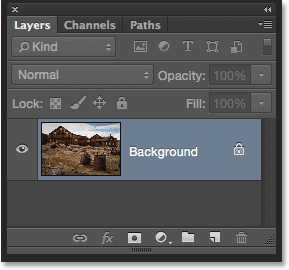
Шаг 2. Создание нового слоя.
Вот так будет выглядеть теперь панель слои:
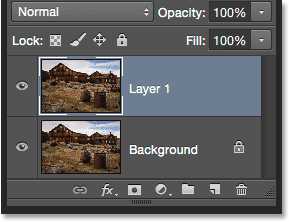
Шаг 3. Увеличение размера холста.
Нажмите Alt + Ctrl + C, чтобы открыть окно редактирования размера холста (Canvas Size).
Здесь убедитесь, что поставлена галочка Относительная (Relative), затем установите значения Ширина (Width) и Высота (Height) 20 Процентов (Percent) – выбрать единицы можно в выпадающих меню. Также проверьте, чтобы в разделе Расположение (Anchor) был выбран центральный квадратик (так пространство будет добавлено во всех направлениях). Цвет расширения холста (Canvas extension color) выберите белый (если на данный момент вашим фоновым цветом не является белый).
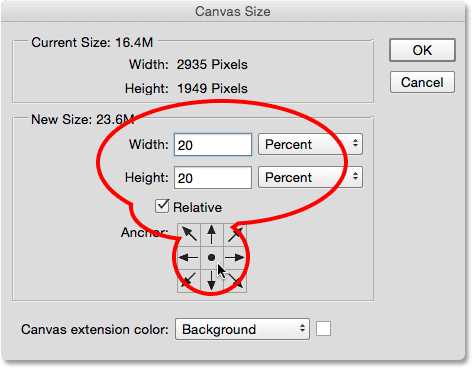
Шаг 4. Увеличение размера холста.
Нажмите ОК и вы увидите, что вокруг фото появилась широкая белая рамка:
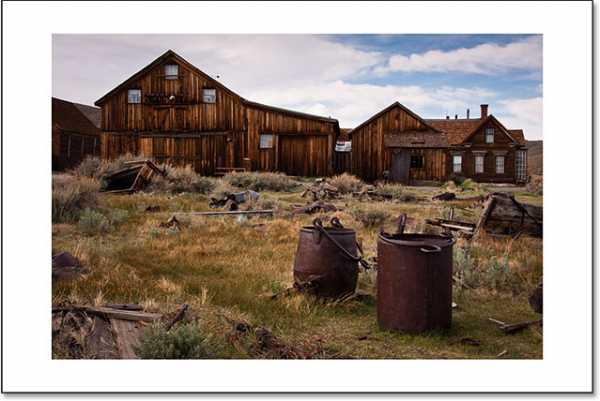
Шаг 5. Добавление нового слоя и его заливка.
Далее создайте новый слой под самым верхним слоем, удерживая Ctrl и кликнув иконку Создать новый слой (Create a new layer) внизу панели Слои (Layers)
Шаг 6. Добавление нового слоя и его заливка.
Далее залейте этот слой белым цветом: основной цвет должен быть выбран белый – затем нажмите Alt + Delete.
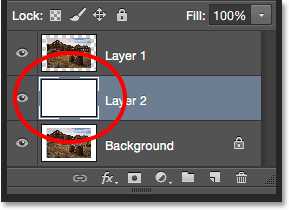
Шаг 7. Добавление маски слоя.
Кликните на верхний слой (рис.1)
и Добавьте маску слоя (Add Layer Mask), кликнув на соответствующую иконку (рис.2):
Шаг 8. Выбор кисти и рисование в маске.
Теперь возьмите Инструмент Кисть – Brush Tool (B) — рис.1
Затем кликните правой кнопкой мыши в любом месте холста внутри вашего изображения, промотайте виды кистей в самый низ и выберите кисть Круглая с грубой щетиной (Rough Round Bristle)
Шаг 9. Выбор кисти и рисование в маске.
Далее кликните по миниатюре маски, затем выберите Основным цветом (Foreground color) черный
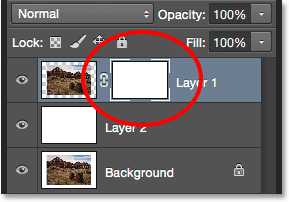
Шаг 10. Выбор кисти и рисование в маске.
Теперь рисуйте кистью по краям фотографии
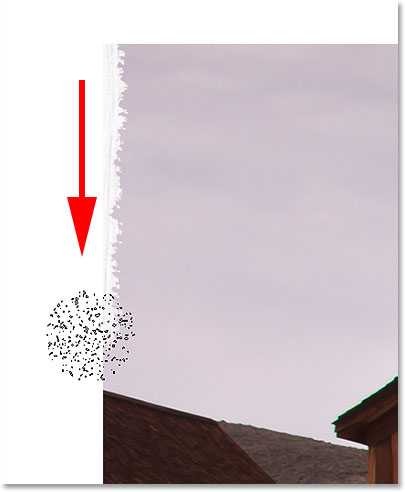
Шаг 11. Выбор кисти и рисование в маске.
Прокрашивайте край несколько раз, изменяя размер кисти (клавиша [ — уменьшает размер кисти, клавиша ] – увеличивает), чтобы край фото перестал быть виден.
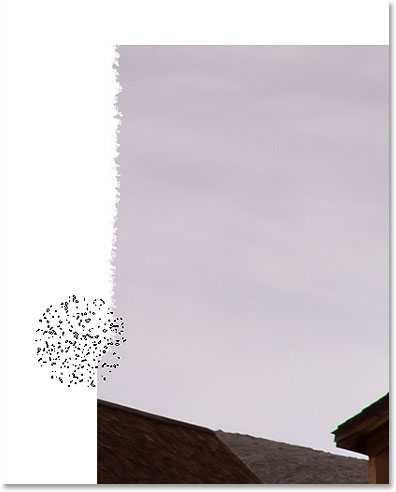

Шаг 12. Выбор кисти и рисование в маске.
Продолжайте прокрашивать все края фото. Когда вы закончите, у вас должно получиться нечто подобное:

Шаг 13. Дублирование слоя.
Теперь выделите слой с маской и дублируйте его (Ctrl + J)
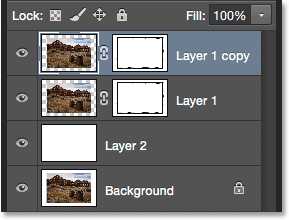
Шаг 14. Дублирование слоя.
Пока скройте видимость только что созданной копии слоя, кликнув на иконку “глаз” — рис.1
Теперь снова выберите активным оригинальный слой с маской — рис.2
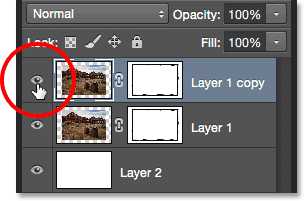
Шаг 15. Добавляем стиль слоя Наложение цвета (Color Overlay) .
Кликните на иконку Добавить стиль слоя (Layer Styles) внизу панели Слои (Layers) и выберите в меню Наложение цвета (Color Overlay):
Шаг 16. Добавляем стиль слоя Наложение цвета (Color Overlay) .
В открывшемся окне выберите светло-серый цвет #e5e5e5
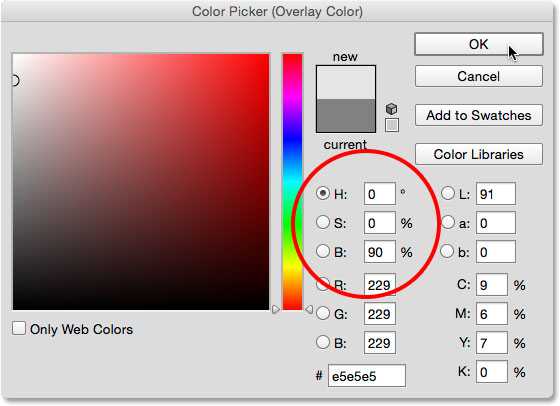
Шаг 17. Добавляем стиль слоя Наложение цвета (Color Overlay) .
Нажмите ОК, но пока не закрывайте диалоговое окно Стиль слоя (Layer Style), пока ваше изображение будет выглядеть так:
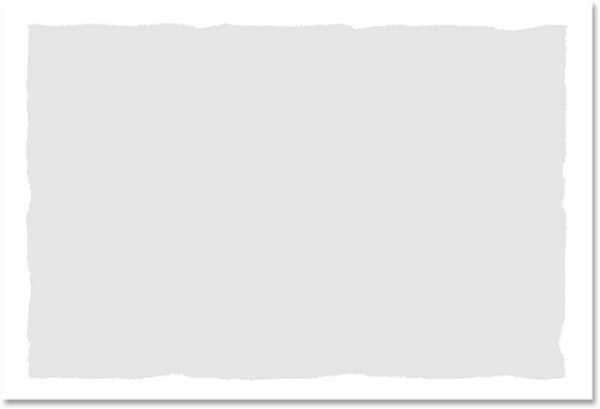
Шаг 18. Добавляем стиль слоя Внутреннее свечение (Inner Glow).
Итак, в окне Стиль слоя (Layer Style), поставьте галочку на стиле Внутреннее свечение (Inner Glow)
Шаг 19. Добавляем стиль слоя Внутреннее свечение (Inner Glow).
и установите настройки:
— режим наложения: Умножение (Multiply)
— Непрозрачность (Opacity): 10%
— Шум (Noise): 0%
— цвет (Color): #000000
— Метод (Тechnique): Мягче (Softer)
— Источник (Source): На краях (Edge)
— Стягивание (Choke): 0 %
— Размер (Size): 24 пикселя
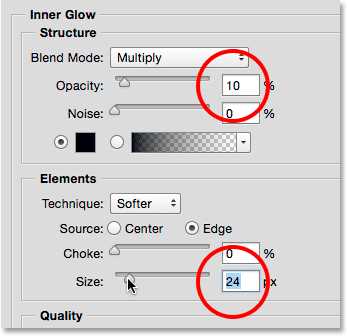
Шаг 20. Добавляем стиль слоя Внутреннее свечение (Inner Glow).
Примерно так будет выглядеть изображение:
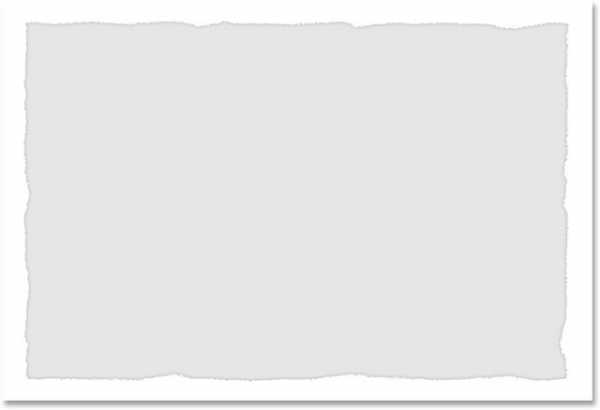
Шаг 21. Добавляем стиль слоя Тень (Drop Shadow).
Теперь добавьте стиль Тень (Drop Shadow)
Шаг 22. Добавляем стиль слоя Тень (Drop Shadow).
Установите настройки:
— режим наложения: Умножение (Multiply)
— Цвет (Color): черный
— Непрозрачность (Opacity): 30%
— Угол (Angle): 135°
— поставьте галочку Глобальное освещение (Use Global Light)
— Смещение (Distance): 10 пикселей
— Размах (Spread): 0 %
— Размер (Size): 10 пикселей
— Контур (Contour): Линейный (Linear)
— поставьте галочку в окошке Сглаживание (Anti-aliased)
— Шум (Noise): 0%
— поставьте галочку в окошке Слой выбивает тень (Layer Knocks Out Drop Shadow)
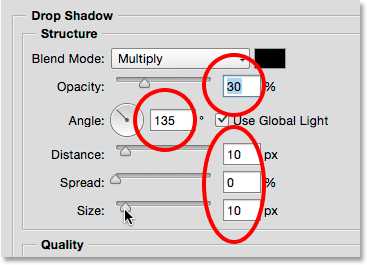
Шаг 23. Добавляем стиль слоя Тень (Drop Shadow).
Итак, мы применили все нужные стили слоя. Нажмите ОК.
Вот так будет выглядеть ваше изображение:
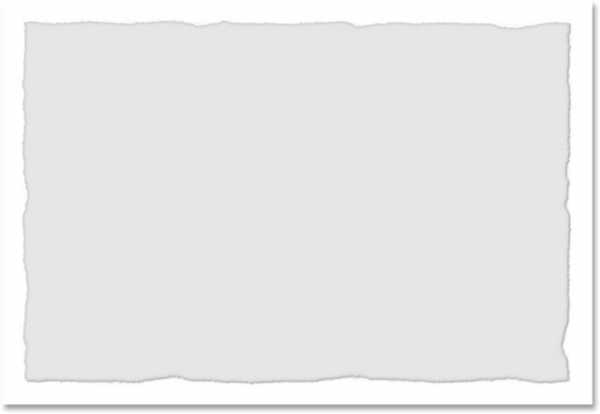
Шаг 24. Включаем копию слоя и снова рисуем в маске.
Включите видимость верхнего слоя
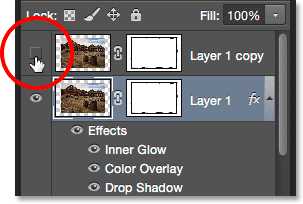
Шаг 25. Включаем копию слоя и снова рисуем в маске.
Кликните по миниатюре маски
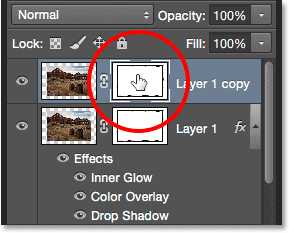
Шаг 26. Включаем копию слоя и снова рисуем в маске.
И затем той же Кистью – Brush Tool (B) черного цвета, что и раньше скройте края фотографии еще больше:

Шаг 27. Включаем копию слоя и снова рисуем в маске.
Вот так будет выглядеть ваше изображение после выполнения этого шага:

Шаг 28. Рисуем в маске.
Теперь в настройках Кисти – Brush Tool (B) вверху уменьшите ее Непрозрачность (Opacity) до 50%
Шаг 29. Рисуем в маске.
Затем еще прокрасьте область краев фотографии:

Шаг 30. Рисуем в маске.
Примерно такой результат вы получите:

Шаг 31. Обрезаем холст.
Итак, перейдите в меню Изображение > Тримминг (Image > Trim)
Шаг 32. Обрезаем холст.
В открывшемся диалоговом окне в разделе На основе (Based on) выберите пункт Верхнего левого окрашенного пиксела (Top Left Pixel Color), отметьте все галочки Сверху, Снизу, Слева, Справа (Top, Bottom, Left, Right) и нажмите ОК.
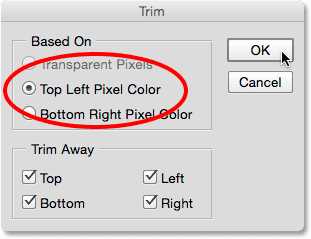
Шаг 33. Финальное изображение.
Белые края холста обрежутся и вы получите финальный результат:
Вот и все!
Ссылка на источник

sveres.ru
